Durante anos, o iTunes serviu como plataforma de gerenciamento de música para usuários da Apple. No entanto, o formato proprietário AAC usado não é universalmente compatível. A transferência de músicas do iTunes para outros dispositivos ou reprodutores de música geralmente requer a conversão para o formato MP3, mais universalmente compatível. Esta postagem compartilha três soluções diferentes para converter o iTunes para MP3 perfeitamente, dentro e fora do próprio iTunes.

O iTunes oferece uma ferramenta de conversão integrada para arquivos de música que não foram comprados na iTunes Store (esses arquivos normalmente não possuem Gerenciamento de Direitos Digitais ou DRM). Esta parte explica como converter músicas do iTunes para MP3 com a opção integrada.
Abra o iTunes e localize as músicas que deseja converter. Você pode selecionar músicas individuais, álbuns inteiros ou toda a sua biblioteca. Vá para o menu Arquivo (no Mac) ou menu Editar (no Windows). Selecione Converter e depois Criar versão MP3.
Se você estiver usando um novo macOS, abra o aplicativo Apple Music. Vá para o menu Música, escolha Configurações/Preferências, clique na guia Arquivos, escolha Codificador de MP3 em Importar usando e selecione as músicas que deseja converter.

Escolha as configurações de qualidade de áudio desejadas na janela pop-up. Taxas de bits mais altas oferecem melhor som, mas tamanhos de arquivo maiores. Taxas de bits mais baixas criam arquivos menores, mas com redução perceptível na qualidade de áudio. Clique em OK e a conversão de músicas do iTunes começará. Os arquivos MP3 convertidos aparecerão junto com os arquivos originais na sua biblioteca do iTunes. O processo de conversão pode resultar em alguma perda de qualidade de áudio, especialmente em taxas de bits mais baixas.
Se você procura mais flexibilidade, remoção de DRM ou opções avançadas de conversão, aventurar-se fora do ecossistema do iTunes é a melhor opção. Aqui, recomendamos o poderoso Aiseesoft Video Converter Ultimate para você fazer conversões de músicas do iTunes sem perda de qualidade de som.

Downloads
Melhor conversor de iTunes para MP3
100% seguro. Sem anúncios.
100% seguro. Sem anúncios.
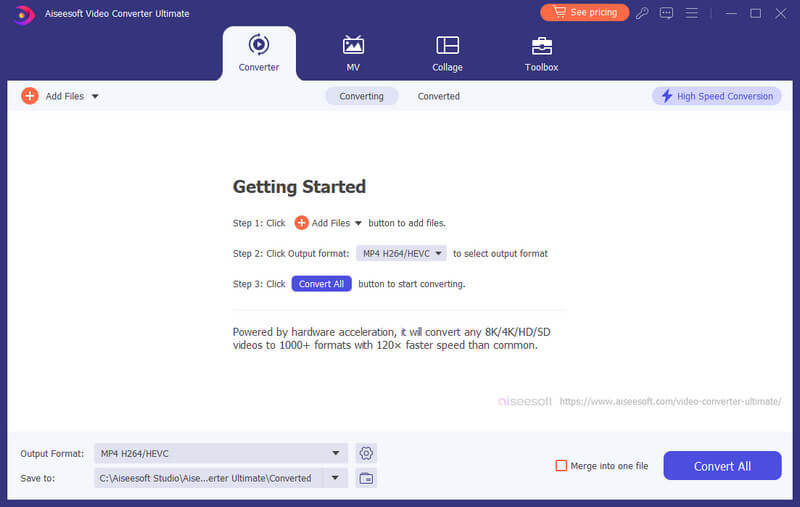

A conversão de seus arquivos do iTunes para MP3 para maior compatibilidade pode ser alcançada mesmo sem gastar dinheiro extra. Você pode contar com alguns conversores de áudio de código aberto como VLC e Audacity e ferramentas online como Zamzar, FreeConvert, Kapwing, Aiseesoft Conversor de áudio grátis online, Convertio e muito mais.
Audacity é um editor de áudio gratuito e de código aberto disponível para Windows, macOS e Linux. Embora sua função principal seja a manipulação de som, ele também inclui uma ferramenta de conversão. Ele permite converter músicas do iTunes para MP3, WAV, FLAC e muito mais.
Apresentação livro Audacity e importe seus arquivos do iTunes. Você pode arrastá-los diretamente para a interface do Audacity ou usar a opção Importar. Selecione o áudio que deseja converter. Você pode usar as ferramentas de seleção para escolher seções específicas ou a faixa inteira.
Vá para Arquivo > Exportar e escolha Exportar Selecionado ou Exportar Áudio, dependendo da sua seleção. Na janela Exportar áudio, selecione MP3 como formato. Depois disso, clique em Exportar para iniciar o processo de conversão.

Zamzar suporta uma ampla variedade de formatos, incluindo áudio do iTunes. Embora tenha limitações de tamanho de arquivo e conversões por dia no plano gratuito, é uma opção útil para conversões ocasionais.
Visite o site do Zamzar e clique em Escolher arquivos para fazer upload de seus arquivos do iTunes. Selecione MP3 como formato de saída e clique no botão Converter agora. Assim que a conversão for concluída, você poderá baixar seus arquivos MP3. Desta forma também pode ajudá-lo converter WAV para MP3.

A música do iTunes é protegida por DRM?
As músicas compradas antes de 2009 na iTunes Store provavelmente estão protegidas por DRM. Essa proteção restringe certas ações que você pode realizar com os arquivos, incluindo a conversão para outros formatos. As músicas compradas depois de 2009 na iTunes Store não têm DRM e podem ser convertidas gratuitamente para MP3 ou outros formatos usando vários métodos. Essas músicas vêm sob o rótulo iTunes Plus e oferecem qualidade superior em comparação com versões mais antigas protegidas por DRM.
Como converter músicas do iTunes para iPhone?
A conversão de músicas do iTunes para o iPhone não envolve necessariamente a conversão real de arquivos, mas sim a transferência deles para o seu dispositivo usando dois métodos principais: sincronizando com o iTunes ou usando o Apple Music.
Ambos os métodos requerem uma conexão com a Internet para sincronização ou download inicial. Se você tiver uma grande biblioteca de música, a sincronização poderá demorar algum tempo. Certifique-se de ter espaço de armazenamento suficiente no seu iPhone para os arquivos de música. Se estiver usando o Apple Music, você também pode baixar playlists ou álbuns inteiros para ouvir offline.
Posso importar músicas MP3 para a biblioteca de música do iTunes?
Sim, você pode importar músicas MP3 para sua biblioteca de músicas do iTunes no Mac e no Windows. Abra o aplicativo Música no seu Mac ou o aplicativo iTunes em um PC com Windows. Vá para Arquivo, escolha Adicionar à Biblioteca, navegue até a pasta que contém seus arquivos MP3, selecione-os e clique em Abrir.
Conclusão
Se você deseja reproduzir suas músicas em dispositivos que não sejam da Apple ou simplesmente prefere a flexibilidade do MP3, converter sua biblioteca do iTunes pode ser uma experiência libertadora. Escolha seu método preferido para transformar facilmente seu Músicas do iTunes para MP3.
Como usar o iTunes
Autorização do iTunesConexão iTunesCompartilhamento de arquivos do iTunesCompartilhamento de lista de reprodução do iTunesCompartilhamento de vídeos do iTunesConversão de iTunes para MP3
O Video Converter Ultimate é um excelente conversor, editor e aprimorador de vídeo para converter, aprimorar e editar vídeos e músicas em 1000 formatos e muito mais.
100% seguro. Sem anúncios.
100% seguro. Sem anúncios.